MAC如何远程windows桌面
发布时间:2023-4-10 13:49:49 来源: 纵横云
MAC如何远程windows桌面
1.首先在APPSTOR下载“Microsoft Remote Desktop”应用
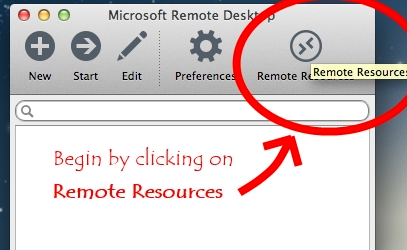
2.在打开的“Microsoft Remote Desktop”窗口中,单击“New”图标按钮,来创建一个新的远程主机
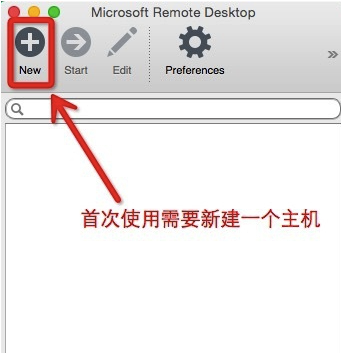
3.根据图片上得文字描述,输入需要连接的用户名密码,和ip地址。
PC Name:这里输入你要连接的远程计算机IP地址
UserName:平时登录计算机的用户名
Password:登录计算机的密码
输入以上信息后,直接关闭窗口就可以了,系统会自动保存
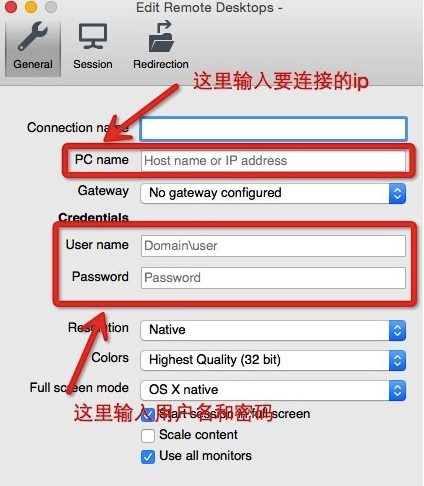
4.新建远程计算机后,在列表内就会出现了,您只需要双击就可以连接了
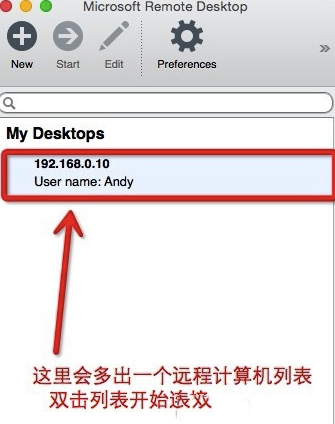
5.当您双击列表开始连接后,正常就会看到这个提示框了,单击“Continue”继续就可以了
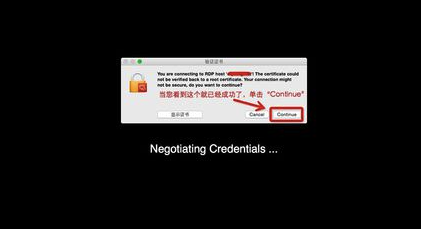
6.Yes,已经成功连接至Windows系统了
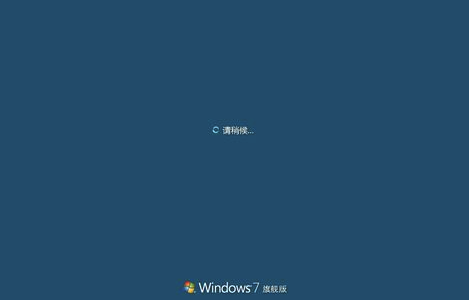
本文来源:
https://www.zonghengcloud.com/article/10253.html
[复制链接]
链接已复制
